ホームページ >システムチュートリアル >Windowsシリーズ >win11 でシステム時刻を変更する方法_win11 でシステム時刻を変更する方法
win11 でシステム時刻を変更する方法_win11 でシステム時刻を変更する方法
- WBOY転載
- 2024-05-06 14:10:291109ブラウズ
コンピューターを日常的に使用する過程で、特にタイムゾーンの変換や時間が不正確な場合には、システム時刻を変更する必要があることがよくあります。 Windows 11 を使用しているが、システム時刻を変更する方法がわからない場合は、このチュートリアルで詳細なガイダンスが提供されます。 PHP エディター Strawberry では、設定、コマンド プロンプト、レジストリ エディターを通じてシステム時刻を変更するいくつかの方法を紹介します。 Windows 11 でシステム時刻を簡単に変更する手順については、以下をお読みください。
最初のステップは、キーボードの [Win i] を押して設定を開きます (図を参照)。
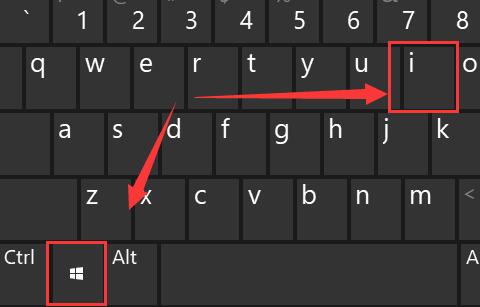
2 番目のステップは、左の列に [時刻と言語] を入力することです (図を参照)。
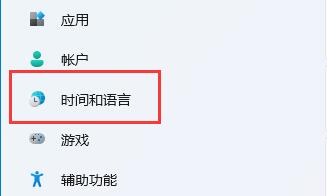
3 番目のステップは、右上隅にある [日付と時刻] を開くことです (図を参照)。
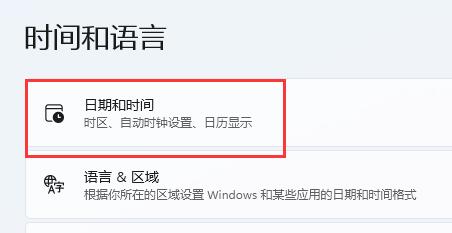
4 番目のステップは、[時刻を自動的に設定する] をオンにして、[タイム ゾーン] を設定することです (図を参照)。
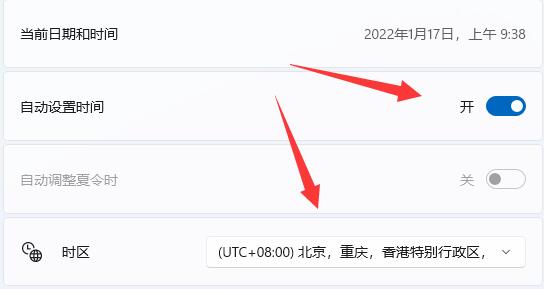
5 番目のステップでは、他の設定の下にある [今すぐ同期] をクリックして、変更を完了します (図を参照)。
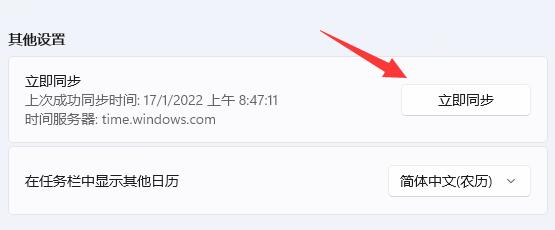
6 番目のステップ。ネットワークの問題により同期できない場合は、[時刻を自動的に設定する] をオフにして、下の [変更] をクリックすることもできます (図を参照)。

7 番目のステップでは、希望の日付と時刻を入力し、[変更] をクリックします (図を参照)。
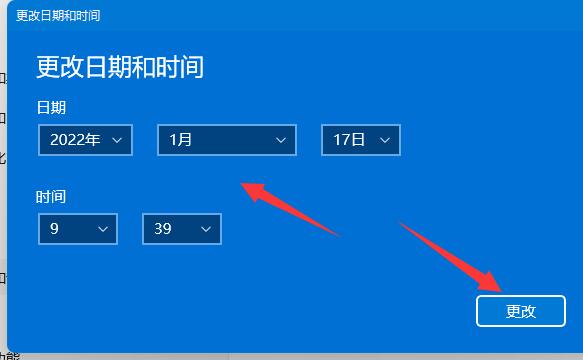
以上がwin11 でシステム時刻を変更する方法_win11 でシステム時刻を変更する方法の詳細内容です。詳細については、PHP 中国語 Web サイトの他の関連記事を参照してください。

